Membuat room among us sendiri memang memiliki beberapa kelebihan. Selain kamu bisa mengundang player lain untuk mabar ada sejumlah pengaturan untuk mengcustomisasi room. Mulai dari batasan dalam menggunakan emergency call, menentukan kecepatan pemain dalam bergerak, jumlah impostor, dan lain sebagainya. Jika kalian ingin mabar bersama teman teman baik lokal maupun jarak jauh maka salah satunya wajib membuat room agar bisa dalam satu server. Seperti apa caranya? simak tutoralnya sampai habis ya
Tak banyak yang mengira jika game dengan permainan sederhana ini bakal viral di akhir 2020. Bayangkan saja pada bulan september saja sudah diunduh hingga lebih dari 40juta kali, goks! Keseruan dalam bermain game among us adalah ketika bermain bersama teman alias mabar alias main bareng. Karena kalian bisa saling menuduh dan mengelabuhi untuk memenangkan pertandingan.
Karena konsepnya multiplayer, maka kamu harus bermain dan bersaing dengan pemain lan dalam satu pertandingan. Untuk itu kamu harus bergabung dalam sebuah room atau membuat room sendiri agar bisa dalam satu server. Setiap orang bisa kok membuat room sendiri di game among us. Caranyapun mudah banget, jika belum paham silahkan ikuti langkah langkahna berikut:
Cara Membuat Room Di Game Among Us
Jika kesulitan menemukan room karena kerap sudah penuh, gak ada salahnya untuk mencoba menjadi host dan membuat room sendiri. Dengan memiliki room sendiri kamu juga bisa membagikanya baik secara private (hanya orang orang yang di invite saja) atau dibagikan secara public sehingga semua orang bisa menemukanya dan bergabung.
- Buka game among us, lalu pilih menu online
- Selanjutnya pada bagian menu HOST, silahkan tab create game
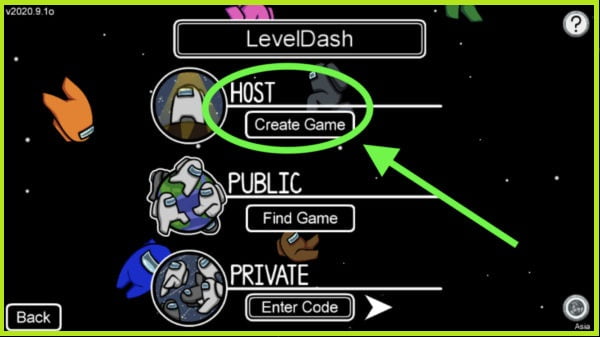
cara membuat room among us - Disini kamu bisa mengkustomisasi room yang akan dibuat mulai dari peta, bahasa chat, jjumlah impostor, jumlah player yang bisa bergabung dll.
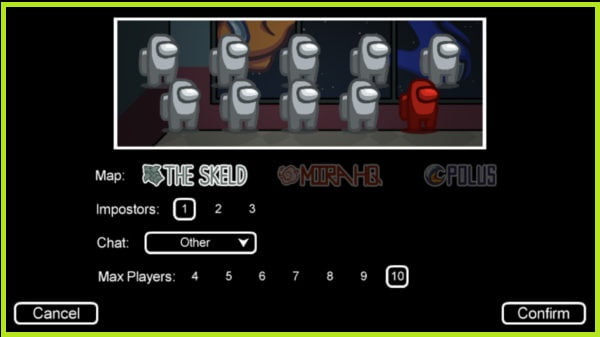
mengatur room - Jika sudah, tab confirm di kanan bawah.
- Jika sudah maka kamu bisa masuk ke room, dan menemukan kode room (di bagian tengah bagian bawah)

cara mabar among us - Kode yang terdiri dari 4 digit tersebut bisa kamu bagikan ke teman teman untuk mabar. Kamu juga bisa mengubah status room menjadi private atau public melalui menu yang ada disamping kode.
Cara Gabung Di Room Private Among Us
Setelah anda membuat room dengan cara diatas, bisa dibagikan ke teman temanmu agar bisa bergabung. Mungkin beberapa diantaranya sedikit kebingungan bagaimana cara bergabung ke room? Gampang kok ikuti saja langkahnya sebagai berikut
- Buka game, dan masuk ke menu ONLINE
- Selanjutnya, pilih pada menu Private, pada bagian enter code silahkan masukan kode room private yang telah dibagikan
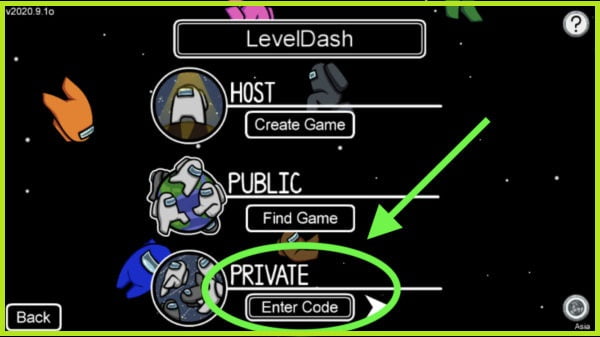
cara bergabung room private - Selesai, anda sudah bergabung di room
Fitur Fitur Menjadi Host
Menjadi host dan memiliki room sendiri, memiliki sejumlah fitur untuk mengkustomisasi permainan. Jika kamu belum paham istilah istilahnya, berikut kami berikan informasi lengkapnya
- Confirm Ejects: Fitur untuk memberi tahu kalau pemain yang di ejects atau dilempar itu adalah impostor atau bukan
- Emergency Meetings: Disini kamu bisa mengatur batasan kepada setiap pemain untuk melakukan emergency call.
- Emergency Cooldown: Fitur untuk mengatur jeda waktu emergy meeting selanjutnya
- Discussion time: Kamu bisa menentukan berapa lama durasi dalam berdukasi sebelum melakukan voting
- Voting Time: Mengatur waktu yang dibutuhkan untuk melakukan voting siapa yang menjadi impostor
- Crewmate vision: Menentukan seberapa jauh crewmate melihat area game
- Player speed: Mengatur kecepatan pemain dalam bergerak
- Impostor vision: Menentukan seberapa jauh crewmate bisa melihat area atau wilayah dalam game
- Kill Cooldown: Menentukan waktu jeda impostor untuk dapat membunuh kembali
- Kill distance: Jarak yang dibutuhkan impostor untuk membunuh
- Visual task: Memperlihatkan jumlah tugas yang harus dikerjakan crewmate
- Common task: Menentukan jumlah basic task yang dikerjakan
- Long Task:: Menentukan jumlah tugas panjang yang dikerjakan
- Short Task: Menentukan jumlah tugas pendek yang dikerjakan
Jika kalian malas atau bingung dalam mengaturnya silahkan gunakan saja fitur recomended setting. Demikian tadi cara membuat room among us sendiri dan detail pengaturan didalamnya. Selamat mencoba